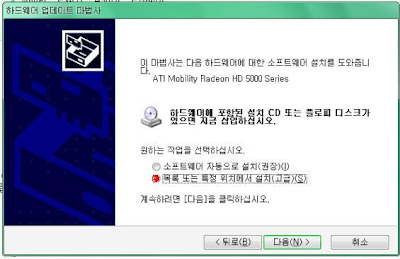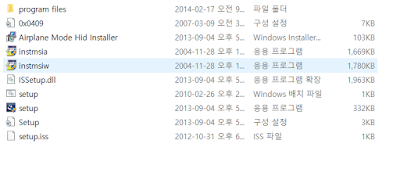이 제품은 해당 회사에서 제공받지 않았습니다. 개인이 직접 구매해 쓰고 있는 지극히 주관적인 리뷰입니다.
도움받은 페이지
http://faq.epsondirect.co.jp/faq/edc/app/servlet/relatedqa?QID=022978-1 (해결책 제공)
http://www.clevo.com.tw/clevo_down.asp?lang=en (airplane mode installer 제공 w650sf)
http://download.viatech.com/en/support/driversSelect.jsp (windows 10용 via audio driver)
한x. 정말 구매자에게 지원안해주는 회사다 싶습니다. Windows 10용 드라이버부터 바이오스 패치 등등 참 안해준다 싶습니다. 이런 노트북을 가성비가 있다고 판단해 산 본인도 있지만, 이렇게 안해주는 줄은 몰랐습니다. 이 노트북은 컴퓨터에 대한 기본 지식이 있어야 쓸 수 있습니다. 컴퓨터 회사가 일반인보다도 더 모르니 참 답답합니다.
P54M-795에서 문제의 핵심은 Wiindows 10 설치시에 온라인을 통해 드라이버를 자동으로 설치하는데 있습니다. 그러면서 크게 두가지 문제가 생깁니다.
첫 번째, 오디오 잭을 연결하고 제거할 시 노트북 내부 스피커와 외부 스피커를 자동전환하는 기능이 안됩니다. Audio의 칩셋은 Via의 1802P을 씁니다. 이 칩셋이 Windows 7까지는 문제가 안되는데, Windows 10부터 드라이버가 온라인으로 자동설치 되면서 문제가 생깁니다. (자동전환이 되지 않으면 오디오 잭을 뺄 때마다 제어판에서 일일이 내부 스피커와 외부 스피커를 선택해 줘야 합니다. 그렇지 않으면 소리가 나오지 않기 때문입니다. 리얼텍 칩은 이런 문제가 없습니다.)
두 번째, Insyde Airplane Mode HID Mini-Driver가 제대로 설치되지 않고 물음표가 뜹니다.
두가지 문제를 해결하는 방법은 드라이버에 포함된 인스톨러 프로그램을 작동시켜서 드라이버를 설치하는 것입니다. (무슨 얘기냐구요? 그림설명 들어 갑니다.)
보통 컴퓨터를 조금 만진다 하는 사람들은 그래픽이나 CPU칩셋이 아닌이상 '장치 관리자'에서 해당 디바이스의 드라이버를 직접 지정해서 설치하거나 DISM 명령어를 통해 통합합니다. 그러면 쓸데없는 프로그램도 설치안되서 좋습니다. 보통은 다음과 같은 절차를 거칩니다.
. 해당 디바이스를 골라서 '드라이버 업데이트'를 누릅니다.
. 해당 디바이스의 드라이버 위치를 지정해 달라고 하는데, 수동을 선택합니다.
. 드라이버 위치를 지정합니다. 보통 상위 폴더를 지정하면 하위 폴더까지 포함하는데, 너무 광범위하게 상위폴더를 지정하면 드라이버를 검색하는데 시간이 걸립니다.
그런데 이런 설치의 문제점이 뭐냐면 가끔 '장치 관리자'에 아래와 같이 물음표를 띠우면서 해당 디바이스의 드라이버가 제대로 설치되지 않고 작동되지 않는다는 것입니다. 또한 해당 디바이스에 필요한 보조 프로그램이 설치되지 않으면 본래 기능이 발휘되지 못하는 문제가 발생합니다.
이런 문제들을 없애려면 디바이스 드라이버에 있는 인스톨러 프로그램으로 드라이버를 설치하는 것입니다.(오디오 칩셋은 'via 다운로드 페이지'에서 받으시고 Airplane mode는 위에 두 번째 링크에서 w650sf를 검색해서 windows 8 64비트용으로 다운받으세요)
1. 드라이버에 포함된 인스톨러를 더블 클릭합니다. (예로 Airplane mode설치를 설명하겠습니다. 오디오도 via홈페이지에서 받아서 아래와 같이 설치하면 됩니다.)
2. 다음과 같은 화면이 나오는데, 'next'를 눌러줍니다.
3. 다 설치하면 재부팅하냐고 물어보는데, 'yes'를 선택하면 재부팅하게 되고 문제가 해결됩니다.
도움받은 페이지
http://faq.epsondirect.co.jp/faq/edc/app/servlet/relatedqa?QID=022978-1 (해결책 제공)
http://www.clevo.com.tw/clevo_down.asp?lang=en (airplane mode installer 제공 w650sf)
http://download.viatech.com/en/support/driversSelect.jsp (windows 10용 via audio driver)
한x. 정말 구매자에게 지원안해주는 회사다 싶습니다. Windows 10용 드라이버부터 바이오스 패치 등등 참 안해준다 싶습니다. 이런 노트북을 가성비가 있다고 판단해 산 본인도 있지만, 이렇게 안해주는 줄은 몰랐습니다. 이 노트북은 컴퓨터에 대한 기본 지식이 있어야 쓸 수 있습니다. 컴퓨터 회사가 일반인보다도 더 모르니 참 답답합니다.
P54M-795에서 문제의 핵심은 Wiindows 10 설치시에 온라인을 통해 드라이버를 자동으로 설치하는데 있습니다. 그러면서 크게 두가지 문제가 생깁니다.
첫 번째, 오디오 잭을 연결하고 제거할 시 노트북 내부 스피커와 외부 스피커를 자동전환하는 기능이 안됩니다. Audio의 칩셋은 Via의 1802P을 씁니다. 이 칩셋이 Windows 7까지는 문제가 안되는데, Windows 10부터 드라이버가 온라인으로 자동설치 되면서 문제가 생깁니다. (자동전환이 되지 않으면 오디오 잭을 뺄 때마다 제어판에서 일일이 내부 스피커와 외부 스피커를 선택해 줘야 합니다. 그렇지 않으면 소리가 나오지 않기 때문입니다. 리얼텍 칩은 이런 문제가 없습니다.)
두 번째, Insyde Airplane Mode HID Mini-Driver가 제대로 설치되지 않고 물음표가 뜹니다.
두가지 문제를 해결하는 방법은 드라이버에 포함된 인스톨러 프로그램을 작동시켜서 드라이버를 설치하는 것입니다. (무슨 얘기냐구요? 그림설명 들어 갑니다.)
보통 컴퓨터를 조금 만진다 하는 사람들은 그래픽이나 CPU칩셋이 아닌이상 '장치 관리자'에서 해당 디바이스의 드라이버를 직접 지정해서 설치하거나 DISM 명령어를 통해 통합합니다. 그러면 쓸데없는 프로그램도 설치안되서 좋습니다. 보통은 다음과 같은 절차를 거칩니다.
. 해당 디바이스를 골라서 '드라이버 업데이트'를 누릅니다.
. 해당 디바이스의 드라이버 위치를 지정해 달라고 하는데, 수동을 선택합니다.
. 드라이버 위치를 지정합니다. 보통 상위 폴더를 지정하면 하위 폴더까지 포함하는데, 너무 광범위하게 상위폴더를 지정하면 드라이버를 검색하는데 시간이 걸립니다.
그런데 이런 설치의 문제점이 뭐냐면 가끔 '장치 관리자'에 아래와 같이 물음표를 띠우면서 해당 디바이스의 드라이버가 제대로 설치되지 않고 작동되지 않는다는 것입니다. 또한 해당 디바이스에 필요한 보조 프로그램이 설치되지 않으면 본래 기능이 발휘되지 못하는 문제가 발생합니다.
이런 문제들을 없애려면 디바이스 드라이버에 있는 인스톨러 프로그램으로 드라이버를 설치하는 것입니다.(오디오 칩셋은 'via 다운로드 페이지'에서 받으시고 Airplane mode는 위에 두 번째 링크에서 w650sf를 검색해서 windows 8 64비트용으로 다운받으세요)
1. 드라이버에 포함된 인스톨러를 더블 클릭합니다. (예로 Airplane mode설치를 설명하겠습니다. 오디오도 via홈페이지에서 받아서 아래와 같이 설치하면 됩니다.)
2. 다음과 같은 화면이 나오는데, 'next'를 눌러줍니다.
3. 다 설치하면 재부팅하냐고 물어보는데, 'yes'를 선택하면 재부팅하게 되고 문제가 해결됩니다.